
Kako promijeniti lozinku za Instagram
Nikome nije tajna da je jedan od najbolje prakse računalne sigurnosti je čuvanje naših lozinki što je moguće tajnijim, postavljeno što je moguće jače (složenije) i mijenjanje istih dovoljno često. Iz tog razloga, i na ovom posljednjem aspektu primijenjenom na društvene mreže, pozabavit ćemo se pitanjem kako promijeniti lozinku za instagram.
Jer kad je u pitanju Društvene mreže i bilo koji drugi internetska web usluga, idealno je znati kako se taj postupak izvodi, moći ga raditi dovoljno često.

Kako utišati nekoga na Instagramu, a da on to ne zna
I prije nego što započnemo naš današnja tema na kako promijeniti lozinku za instagram, preporučujemo da na kraju čitanja istražite druge povezani prethodni postovi:



Vodič o tome kako promijeniti lozinku za Instagram
Koraci za rješavanje kako promijeniti lozinku za Instagram
Od mobilnog
- Otvorimo Instagram aplikaciju našeg mobilnog uređaja i pritisnemo tipku gumb za profilnu sliku aplikacije, koji se nalazi u njegovom donjem desnom kutu.
- Zatim pritisnemo Ikona više opcija, koji se nalazi gore desno u obliku 3 vodoravne pruge.
- U novom prozoru ili skočnom izborniku pritisnite Opcija konfiguracije.
- Opet, u novom prozoru ili skočnom izborniku, pritisnemo Sigurnosna opcija.
- Nastavljamo pritiskom na novi prozor ili skočni izbornik Opcija lozinke.
- I završavamo, konfiguriranjem u novom prozoru ili skočnom izborniku, nove lozinke za stvaranje, koristeći trenutnu. Odnosno, upisujemo trenutnu lozinku, a zatim novu dva puta za potvrdu.
Ako smo sve odradili bez problema i ispravno, bit će omogućena tipka Spremi (Gotovo) u obliku palca gore, gore desno.
Kao što je prikazano u nastavku na sljedećim slikama:
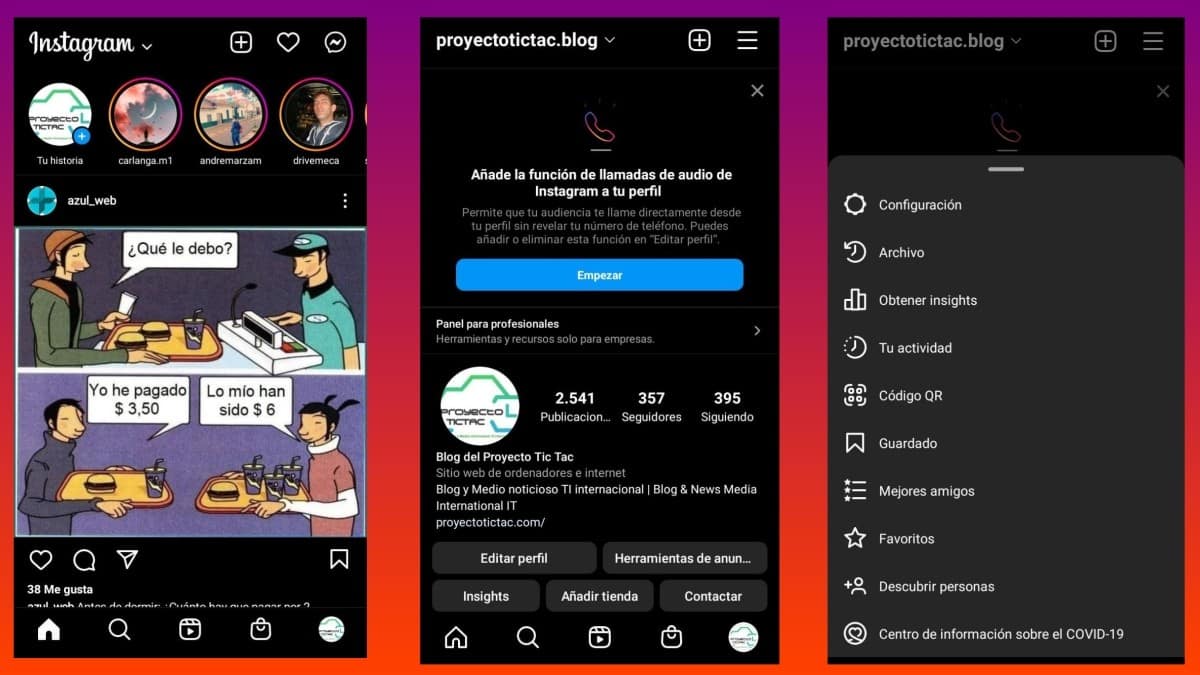
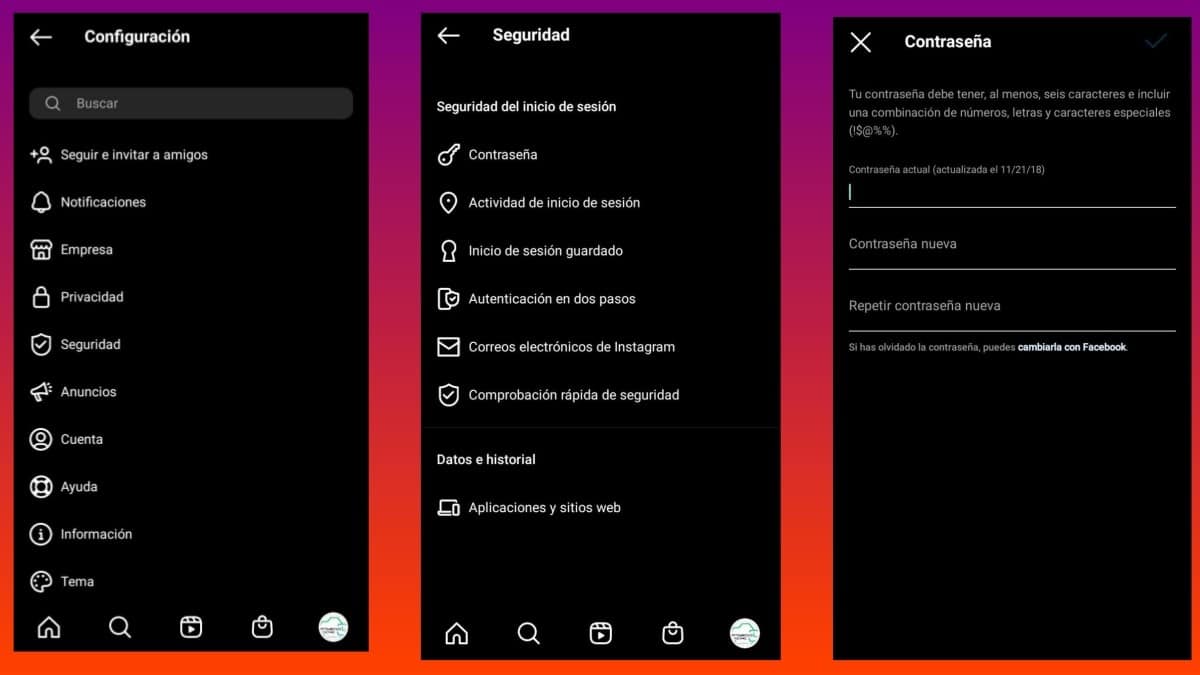
S računala
- Otvorimo i prijavimo se na Instagram aplikaciju na računalu, te pritisnemo tipku gumb za profilnu sliku aplikacije, koji se nalazi u njegovom gornjem donjem kutu.
- U skočnom izborniku pritisnite Opcija konfiguracije.
- U novom prozoru pritisnite opcija promjene lozinke.
- I završavamo, konfigurirajući u novom prozoru ili radnom odjeljku, novu lozinku za generiranje, koristeći trenutnu. Odnosno, upisujemo trenutnu lozinku, a zatim novu dva puta za potvrdu.
Ako smo sve izvršili bez problema i ispravno, bit će omogućena tipka Spremi (Gotovo) u obliku palca gore, gore desno.
Kao što je prikazano u nastavku na sljedećim slikama:
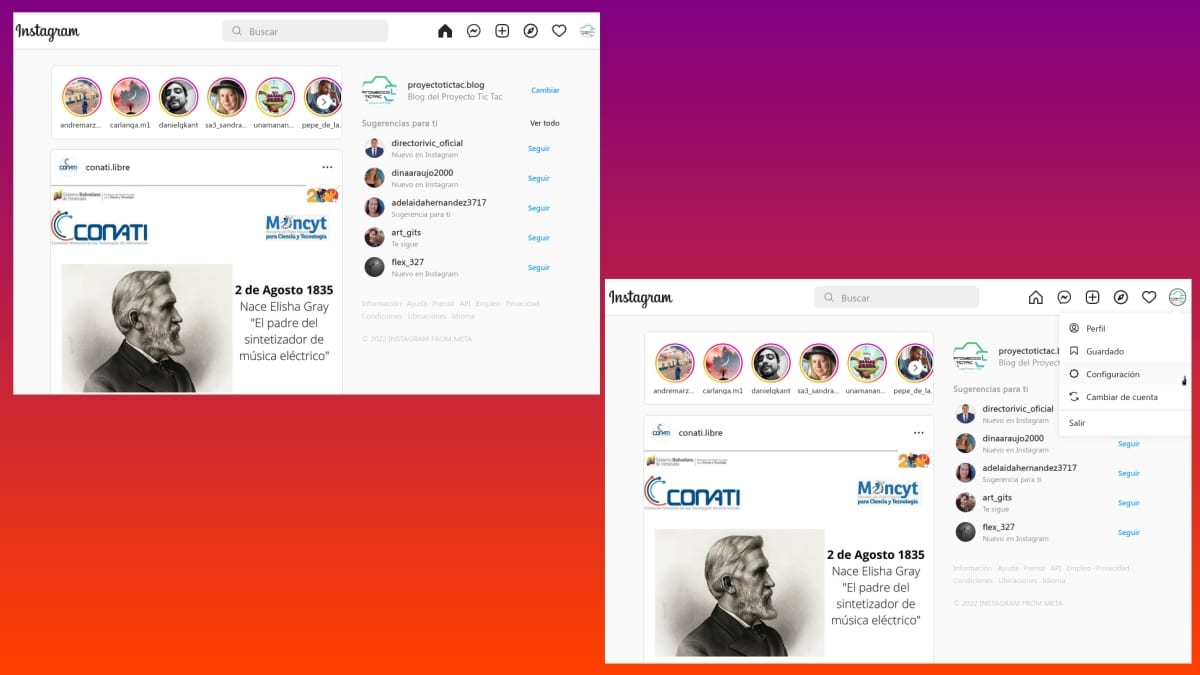
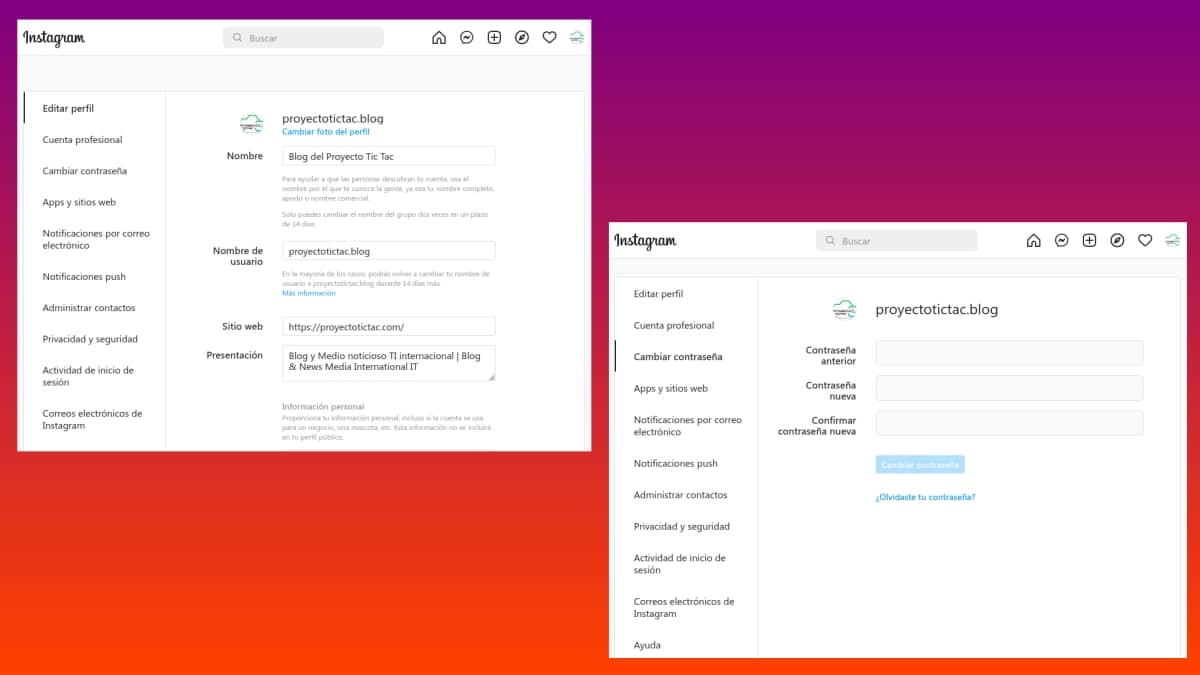
Zaboravili ste lozinku za Instagram?
Kao što se vidi u oba slučaja, to jest putem aplikacije mobilne aplikacije ili putem službene web stranice, putem web preglednika s računala; na kraju svake procedure, gdje nam se nudi mogućnost promjene lozinke u slučaju da se ne sjećamo trenutne s kojom automatski pokrećemo korisničku sesiju.
- Na mobitelu, poruka i gumb glase: Ako ste zaboravili lozinku, možete promijenite to s facebookom.
- U računalu, poruka i gumb glase: Zaboravili ste lozinku?
Konačno, ako želite saznati više o ovoj temi, možete kliknite ovdje za više službenih informacija. ili u ovom drugom poveznica (Instagram centar za pomoć) za mnogo više informacija u vezi s korištenjem ovoga Društvena mreža.
“Dobar savjet za stvaranje jake lozinke je kombinacija najmanje 8 do 12 znakova (brojeva, velikih i malih slova i interpunkcijskih znakova)”.
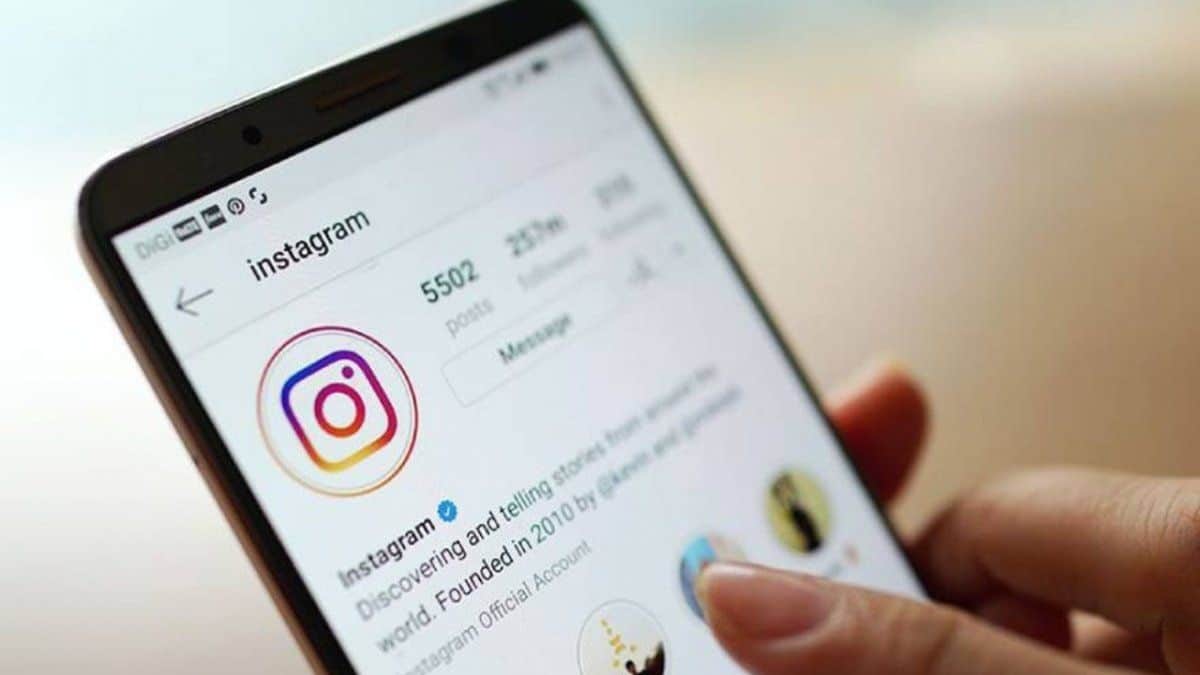
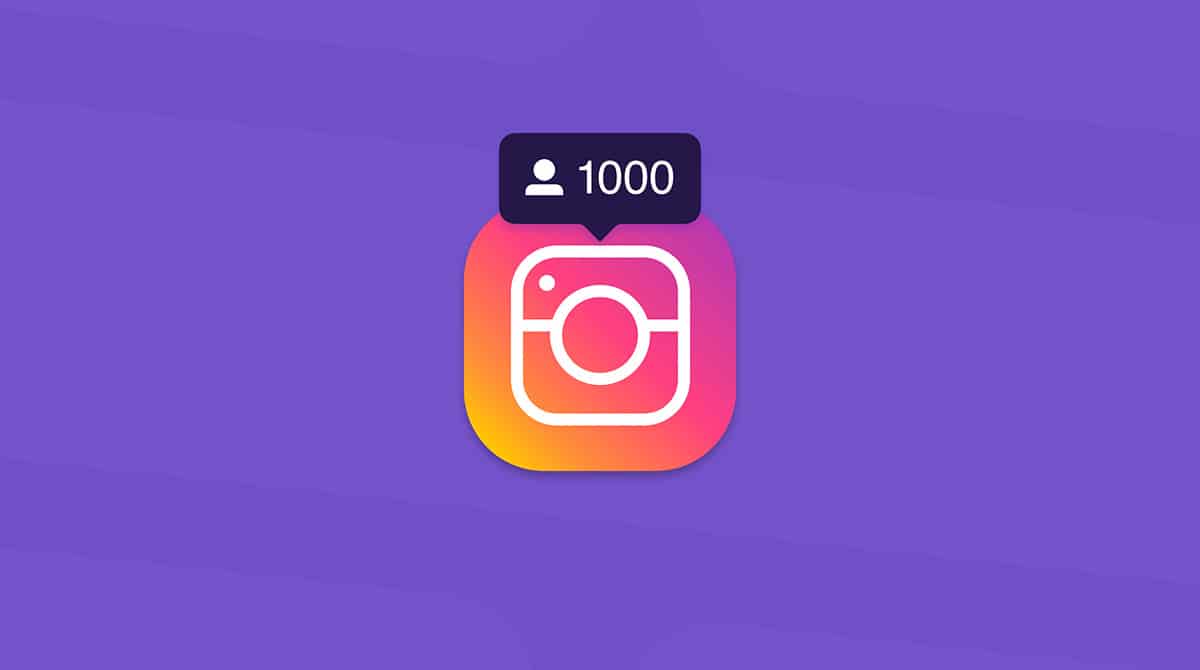

Rezime
Ukratko, sada kada znate potrebni koraci znati kako promijeniti lozinku za instagram to bez sumnje možete učiniti u pravo i pravo vrijeme kako bi vaš račun bio ažuran, sigurniji i zaštićeniji. I tako, nastavite poboljšavati upravljanje vašim korisničkim profilom, u tako važnom Globalna društvena mreža.
Konačno, ako vam se ovo svidjelo novi tutorial na Instagramu, preporučujemo da isto podijelite s drugima. I ne zaboravite istražiti više tutorijala naš web, kako biste nastavili učiti više.